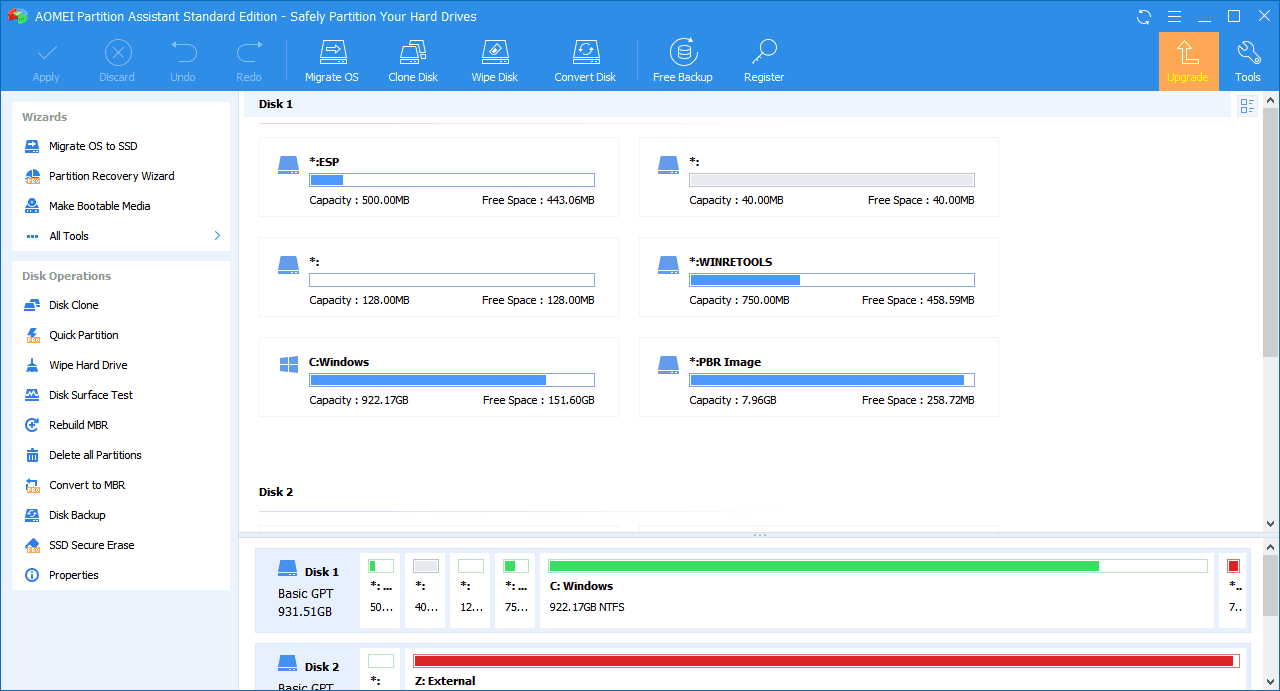AOMEI Bölme Asistanı Standart yönetmek için ücretsiz bir programdır. disk bölümü tüm dünyadaki kullanıcılar arasında sağlam bir üne sahip. O kadar çok güçlü yeteneğe sahiptir ki, sabit sürücünüz ve bölümleriniz üzerinde tam kontrol sahibi olmanızı sağlar. Örneğin, düşük disk alanı sorununu tamamen çözmek için bölüm boyutunu artırmak için "Bölümü Genişletme Sihirbazı"nı kullanabilir veya disk alanını yönetmek için "Bölümü Yeniden Boyutlandır", "Bölümü Birleştir", "Bölünmüş Bölme" ve "Bölümü Kopyala" seçeneklerini kullanabilirsiniz. daha esnek.
AOMEI Partition Assistant veri güvenliği teknikleri sektör düzeyinde. Ar-Ge ekibi tarafından titizlikle değerlendirilmiştir ve bölme işlemlerini hayal ettiğinizden çok daha güvenli bir şekilde gerçekleştirmenizi sağlar. Bu ürün, disk bölümünüz MBR veya GPT olsun ve diskiniz 2 TB'den küçük veya büyük olsun, disk bölümünüzle ilgili birçok sorunu çözmenize yardımcı olabilir.Windows 10, Windows 8, Windows 7, Vista, XP ve 2000 desteklenir ve yazılım ev ve iş müşterileri için ücretsizdir.
Güçlü Yönler ve Özellikler
- Yeniden boyutlandırarak veya taşıyarak bir bölümün boyutunu veri kaybetmeden değiştirin.
- Genişletme Bölümü Sihirbazı, bilgisayarınızı yeniden başlatmadan bir NTFS bölümünü genişletmenize olanak tanır.
- Boş Alanı Yeniden Tahsis Edin – Bölümler arasında boş alanı yeniden dağıtın.
- Bölümleri birleştir - İki komşu bölümü tek bir bölüm halinde birleştirin.
- Bölünmüş bölüm – Bu komut, büyük bir bölümü iki küçük bölüme ayırır.
- Farklı veri türlerini depolamak için yeni bir bölüm oluşturun.
- Bölümü sil – Artık gerekmeyen bölümleri silin.
- Bölümü biçimlendir – Tüm verilerin bir bölümünü temizleyin.
- Sistem geçişi – HDD'den SSD'ye yükseltin (OS'den SSD'ye).
- Copy Disk ile diski birinden diğerine klonlayın.
- Kopyalama Bölümü aracılığıyla bir bölümü başka bir konuma klonlayın.
- Dinamik diski veri kaybetmeden temel diske dönüştürün – Dinamik diski veri kaybetmeden temel diske dönüştürün.
- MBR ve GPT disklerinin dönüştürülmesi – Veri kaybetmeden MBR ve GPT disklerini dönüştürün.
- NTFS ve FAT32 dönüştürme – Veri kaybetmeden NTFS bölümünü FAT32 bölümüne dönüştürün ve bunun tersi de geçerlidir.
- İkinci bölüm Ext2/Ext3 – Biçimlendirme olmadan, SD kartlarda ve USB sürücülerinde ikinci bir Ext2/Ext3 bölümü oluşturun.
- Birincil ve mantıksal bölümler arasında dönüştürme – Birincil ve mantıksal bölümler arasında güvenle dönüştürme.
- Bir önyükleme diski oluşturun - AIK/WAIK yüklemeden Windows PE önyüklenebilir ortamı oluşturabilirsiniz.
- Windows 8'i Windows to Go Creator ile harici bir diske veya çıkarılabilir flash sürücüye yükleyin.
- SSD Güvenli Silme Sihirbazı – Bir SSD'ye veri yazmak, bir HDD'ye (HDD) veri yazmakla aynı şey değildir.
Daha fazla bilgi için, resmi web sitesini ziyaret edin AOMEI Bölme Yardımcısı.